Как перемещаться между ячейками в Excel?
Эффективное перемещение между ячейками и диапазонами ячеек в Microsoft Excel крайне важно для управления большими наборами данных и повышения производительности. В этой статье описываются несколько методов быстрого перемещения по различным ячейкам в Excel, используя как встроенные функции, так и продвинутые инструменты, такие как Kutools для Excel.
- Перейти к определенным ячейкам с помощью команды «Перейти» в Excel
- Быстро перейти к определенным ячейкам с помощью панели навигации Kutools для Excel
- Перейти к определенным ячейкам с помощью имен
 Перейти к определенным ячейкам с помощью утилиты «Перейти» в Excel
Перейти к определенным ячейкам с помощью утилиты «Перейти» в Excel
Команда «Перейти» позволяет вам мгновенно перейти к любой конкретной ячейке или диапазону ячеек, если вы знаете положение ячейки или диапазона. Чтобы использовать эту команду:
1. Откройте диалоговое окно «Перейти», нажав «Найти и выделить» > «Перейти» в группе Редактирование на вкладке Главная. Вы также можете нажать клавишу F5, чтобы открыть это диалоговое окно напрямую. См. скриншот:

2. Введите точное положение ячейки в поле Ссылка. Это может быть адрес одной ячейки, например C13, или диапазон ячеек, такой как $C$143:$F$161.
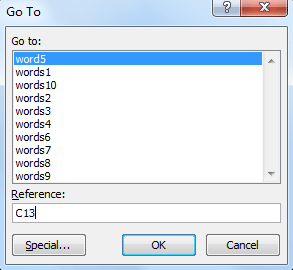
3. После нажатия кнопки ОК, Excel перейдет к указанной ячейке или диапазону ячеек.
Если у вас есть именованные диапазоны ячеек в текущей рабочей книге, их имена будут перечислены в диалоговом окне «Перейти». Выберите одно из имен и нажмите ОК, и программа перейдет к именованному диапазону ячеек.
 Быстро перейти к определенным ячейкам с помощью панели навигации Kutools для Excel
Быстро перейти к определенным ячейкам с помощью панели навигации Kutools для Excel
Утилита Панель навигации, предоставляемая Kutools для Excel, предлагает упрощенный способ перемещения по вашей рабочей книге без необходимости запоминания точных положений ячеек или имен определенных диапазонов. Эта функция особенно полезна для пользователей, работающих со сложными таблицами, и желающих иметь более интуитивный метод быстрого перемещения между ними.
Перейдите на вкладку Kutools и нажмите Навигация, чтобы открыть Панель навигации.

Панель навигации Kutools для Excel показывает все открытые книги, вы можете быстро кликнуть, чтобы перемещаться между всеми открытыми книгами.
- Чтобы использовать эту функцию, сначала нужно установить Kutools для Excel, пожалуйста, нажмите для скачивания и получите 30-дневную бесплатную пробную версию прямо сейчас.
- Для получения более подробной информации о Панели навигации, пожалуйста, перейдите к Панель навигации – Список листов, книг, столбцов и имен в Excel.
 Перейти к определенным ячейкам с помощью имен
Перейти к определенным ячейкам с помощью имен
Используя имена, вы можете сделать формулы более понятными и читаемыми. Кроме того, имена могут помочь вам сразу перейти к именованному диапазону ячеек, если вы помните заданные вами имена.
Введите точное имя в поле Имя на строке формул и нажмите клавишу Enter. Excel затем найдет соответствующий именованный диапазон ячеек.

Лучшие инструменты для повышения продуктивности в Office
Повысьте свои навыки работы в Excel с помощью Kutools для Excel и ощутите эффективность на новом уровне. Kutools для Excel предлагает более300 расширенных функций для повышения производительности и экономии времени. Нажмите здесь, чтобы выбрать функцию, которая вам нужнее всего...
Office Tab добавляет вкладки в Office и делает вашу работу намного проще
- Включите режим вкладок для редактирования и чтения в Word, Excel, PowerPoint, Publisher, Access, Visio и Project.
- Открывайте и создавайте несколько документов во вкладках одного окна вместо новых отдельных окон.
- Увеличьте свою продуктивность на50% и уменьшите количество щелчков мышью на сотни ежедневно!
Все надстройки Kutools. Один установщик
Пакет Kutools for Office включает надстройки для Excel, Word, Outlook и PowerPoint, а также Office Tab Pro — идеально для команд, работающих в разных приложениях Office.
- Комплексный набор — надстройки для Excel, Word, Outlook и PowerPoint плюс Office Tab Pro
- Один установщик, одна лицензия — настройка занимает считанные минуты (MSI-совместимо)
- Совместная работа — максимальная эффективность между приложениями Office
- 30-дневная полнофункциональная пробная версия — без регистрации и кредитной карты
- Лучшее соотношение цены и качества — экономия по сравнению с покупкой отдельных надстроек